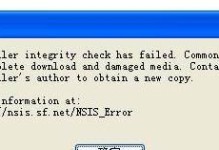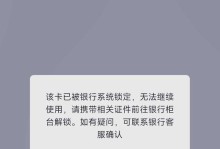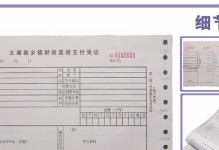随着时间的推移,笔记本电脑的系统往往会出现各种问题,比如运行速度变慢、软件不兼容等。这时候,重装操作系统可以是一个有效的解决办法。本文将以惠普笔记本XP重装系统为例,详细介绍重装系统的步骤,帮助用户轻松实现系统恢复。
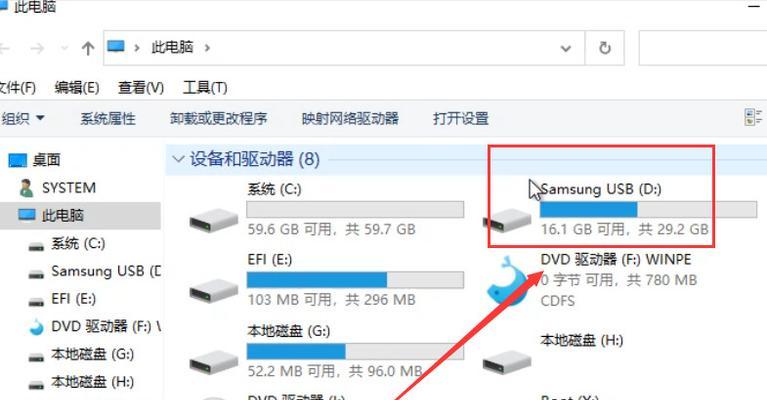
备份重要数据
在重装系统之前,首先要做的是备份你的重要数据,比如照片、文档、音乐等。你可以将它们复制到外部存储设备或者云存储中,以免在系统恢复过程中丢失。
获取系统安装盘或恢复分区
要重装惠普笔记本的XP系统,你需要准备一个系统安装盘或者恢复分区。如果你没有安装盘或者分区,你可以联系惠普客服获取官方的安装介质。

设置启动项为光驱或U盘
在重装系统之前,你需要进入BIOS设置,将启动项设置为光驱或者U盘。这样在重启电脑时,系统会自动从安装盘或者U盘启动。
启动系统安装程序
将准备好的系统安装盘或者U盘插入电脑,然后重启电脑。在启动过程中,按照提示进入系统安装程序。
选择安装选项
在系统安装程序中,你可以选择不同的安装选项。如果你想完全清除原有的系统并重新安装,选择全新安装;如果你只是想修复系统问题,选择修复安装。

格式化系统分区
如果你选择全新安装,系统安装程序会提示你对系统分区进行格式化。这样会清除原有的数据,并将硬盘分区重新格式化为适合XP系统的格式。
开始安装系统
在格式化完成后,系统安装程序会自动开始安装XP系统。根据提示进行操作,等待安装完成即可。
设置系统语言和地区
安装完成后,系统会要求你选择语言和地区等信息。根据自己的需要进行选择,并点击下一步继续。
输入产品密钥
在安装过程中,系统会要求你输入产品密钥。你可以在准备好的安装介质中找到密钥,并输入完成。
选择网络设置
接下来,系统会要求你选择网络设置。根据自己的需求选择有线或者无线网络,并设置好相应的参数。
完成安装
在网络设置完成后,系统会自动进行最后的设置,并在设置完成后重启电脑。此时你的惠普笔记本XP重装系统过程就完成了。
安装驱动程序
在重装完系统后,你需要安装相应的驱动程序,以确保笔记本的正常工作。你可以使用惠普官方网站提供的驱动程序或者光盘中的驱动程序。
更新系统和软件
安装完驱动程序后,你可以进行系统和软件的更新。通过WindowsUpdate和相应的软件官方网站,你可以下载最新的补丁和版本。
恢复个人数据
在系统和软件更新完成后,你可以将之前备份的个人数据恢复到电脑中,以保留你的重要文件。
重装系统
通过以上步骤,你已经成功地重装了惠普笔记本的XP系统。重装系统可以解决一些软件和硬件兼容性问题,也可以提高系统的运行速度和稳定性。同时,在操作过程中请注意备份数据和保护个人隐私。